ミニタイピングの使い方
ミニタイピングの使い方や画面構成について説明します。
動作環境
ミニタイピングを利用するにはPCまたは、キーボードを接続したスマートフォン等が必要です。
パソコンやスマホ、タブレットのブラウザ上で動作しますので、面倒なソフトのインストールなどの必要はありません。
Edge、IE、Chrome、Firefoxなど一般的なブラウザで動作します。
※古いブラウザでは動作しない可能性があります。
※MacやiPhoneなどのSafariでは音がでません。
スマートフォンやタブレットでタイピングをする場合は、USBキーボード、Bluetoothキーボードなどのキーボードが別途必要です。
タイピング画面
各画面の「タイピングへ」や「チャレンジ!」などのボタンを押すと、タイピング画面に移ります。
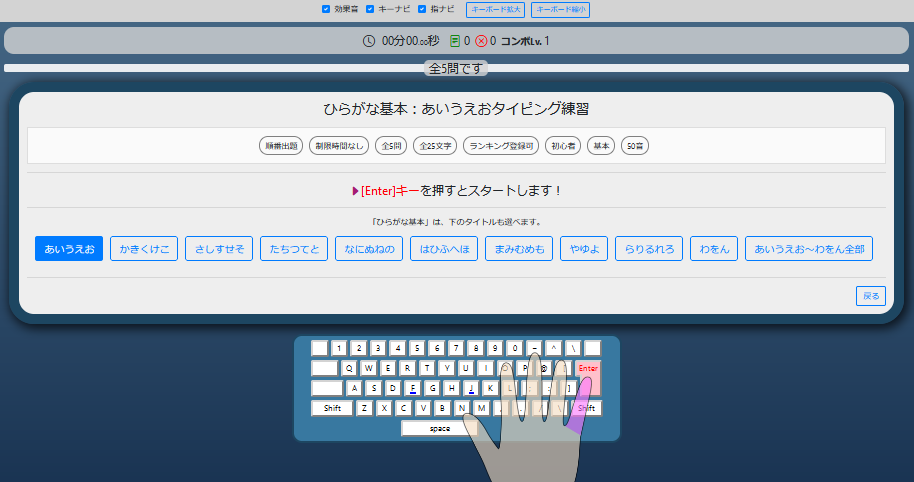
※タイピング画面は縦に長い場合があります。その際は画面したまでスクロールしてください。
上の画面で「Enter(エンター)」キーを押すとタイピングが開始されます。
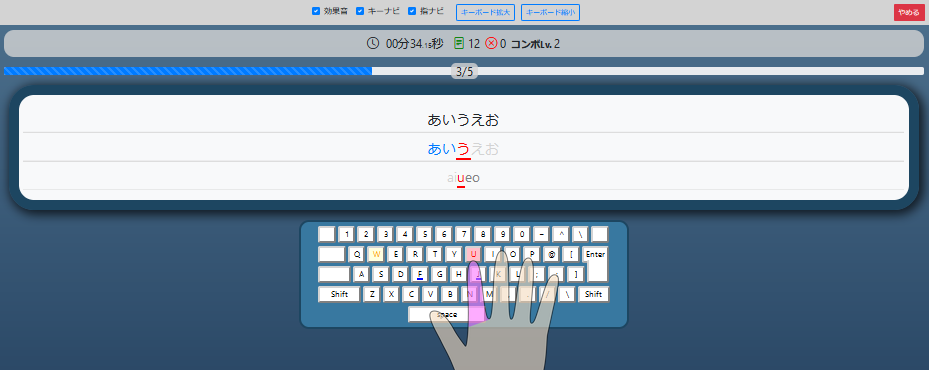
タイピング画面中央(白のエリア)には上から「問題」と「打つ文字」と「打つキー候補」が表示されます。
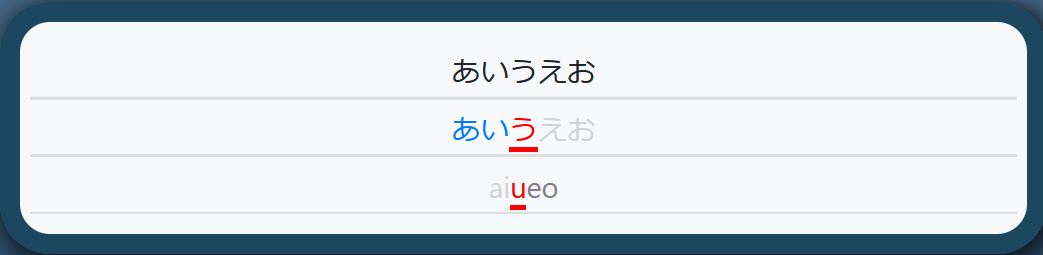
合わせて、キーボード上には「打つキーの位置(キーナビ)」と、そのキーを「打つ指(指ナビ)」がピンクで着色表示されます。
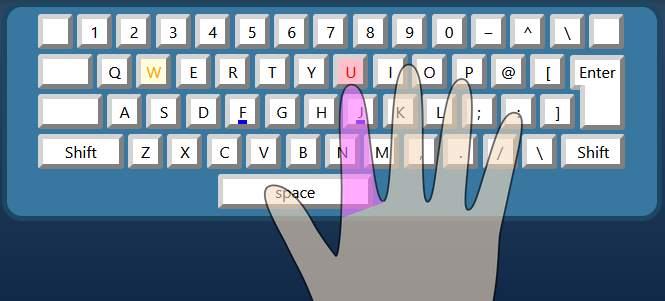
上の例では、「U」キーを「右手人差し指」で押すという意味です。
※キーボード上の文字がオレンジ色になっているキーは第2入力候補のキーです。
「う」は通常「U」と打ちますが別の打ち方として「WHU」でも打てるので「W」をオレンジに着色しています。
表示される問題をどのように打つのか解らない場合は、「キーナビ」「指ナビ」などを参考にタイピングしてください。
※必ずしも表示されている入力候補に従う必要はありません。
※一つの文字に対して複数入力にも対応しています。例えば「こ」」の場合「ko」、「co」など。
キーナビについて
キーナビは、キーボード上の打つキーの位置をピンクで示します。
もし、キーナビなしでタイピング練習したい場合は、画面上の「キーナビ」チェックを外すことでキーボードを非表示にすることができます。

キーナビはタイピング中いつでもON、OFFできます。
※キーボードを非表示にすると、指ナビも非表示になります。
指ナビについて
指ナビは、どの指でそのキーを押せばよいかピンクで示します。
もし、指ナビなしでタイピング練習したい場合は、画面上の「指ナビ」チェックを外すことで指ナビを非表示にすることができます。

指ナビはタイピング中いつでもON、OFFできます。
効果音について
タイピング中は効果音が出ます。
※MacやiPad、iPhoneなどのSafariでは効果音は出ません。
静かにタイピングしたい場合は、画面上の「効果音」チェックをはずしてください。

効果音はタイピング中いつでもON、OFFできます。
キーボードサイズについて
キーボードのサイズが小さく見にくい場合は、画面上の「キーボード拡大」「キーボード縮小」ボタンでキーボードを好みの大きさに調整することができます。

「キーボード拡大」ボタンは、1回押すと1段階大きくなります。数回続けて押すことで好みの大きさにしてください。
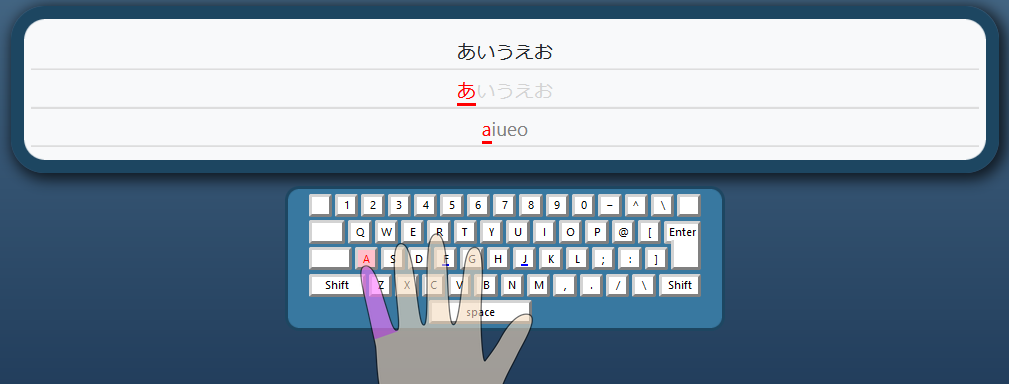
下は、キーボードが拡大された時の様子です。
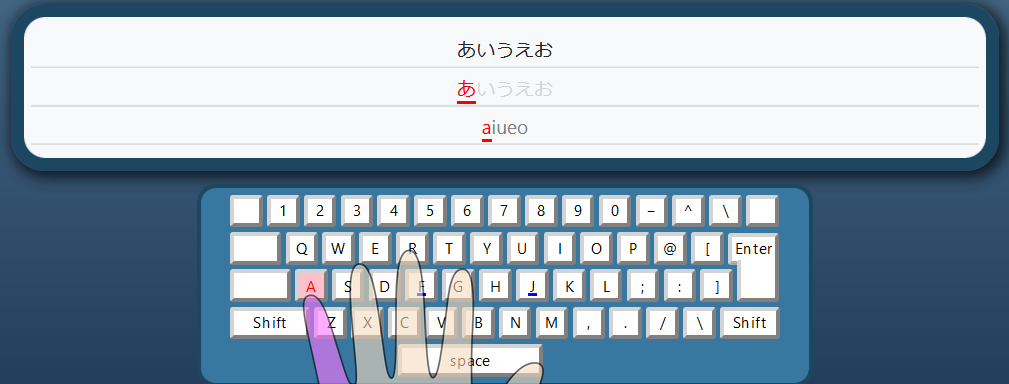
各種インジケータについて
タイピング画面には各種インジケータが表示されています。
インジケータはタイピングの種類によって「標準」「タイマー」「インターバル」「インターバルタイマー」の4タイプあります。
1.標準インジケータ
出題される問題数が決まっていて、制限時間の無いタイピングに表示されるインジケータです。
ほとんどのタイピングは「標準インジケータ」が表示されます。

 は、タイピング開始からの経過時間です。
は、タイピング開始からの経過時間です。
 は、タイプした総数です。(全タイプ共通)
は、タイプした総数です。(全タイプ共通)
 は、ミスタイプの総数です。(全タイプ共通)
は、ミスタイプの総数です。(全タイプ共通)
「コンボLv」は、タイプミスなしで問題をクリアするほどレベルアップします。(全タイプ共通)
「コンボLv」を高く保つことで、タイピング終了後の得点が高くなります。
青のメータは、問題数を示しています。問題が進む毎にメータが100%に近づきます。メータが100%になるとタイピング終了になります。
2.タイマーインジケータ
出題される問題数は決まっておらず、制限時間制のタイピングの場合に表示されます。主にゲームタイプのタイピングに使われています。

 は、00分00秒になるまでカウントダウンされます。
は、00分00秒になるまでカウントダウンされます。
00分00秒になった時点でタイピングが強制的に終了になります。
青のメータは、時間が経過するごとに増えていきます。メータが100%になるとタイピングが強制的に終了になります。
3.インターバルインジケータ
出題される問題数は決まっていて、問題自体に制限時間が設定されているタイピングに表示されます。主にゲームタイプのタイピングに使われています。

 は、タイピング開始からの経過時間です。
は、タイピング開始からの経過時間です。
青のメータは、問題数を示しています。問題が進む毎にメータが100%に近づきます。メータが100%になるとタイピング終了になります。
緑のメータは、問題自体の制限時間を示しています。メータが100%になると次の強制的に次の問題へ進みます。
4.インターバルタイマーインジケータ
出題される問題数は決まっておらず、制限時間制のタイピングかつ、問題自体にも制限時間が設定されているタイピングに表示されます。主にゲームタイプのタイピングに使われています。

 は、00分00秒になるまでカウントダウンされます。
は、00分00秒になるまでカウントダウンされます。
00分00秒になった時点でタイピングが強制的に終了になります。
青のメータは、時間が経過するごとに増えていきます。メータが100%になるとタイピングが強制的に終了になります。
緑のメータは、問題自体の制限時間を示しています。メータが100%になると次の強制的に次の問題へ進みます。
タイピング結果画面
タイピングが終了すると「タイピング結果画面」が表示されます。
評価は、「正確度」、「タイプ速度」、「総合評価」があり、それぞ5つ星が満点になります。
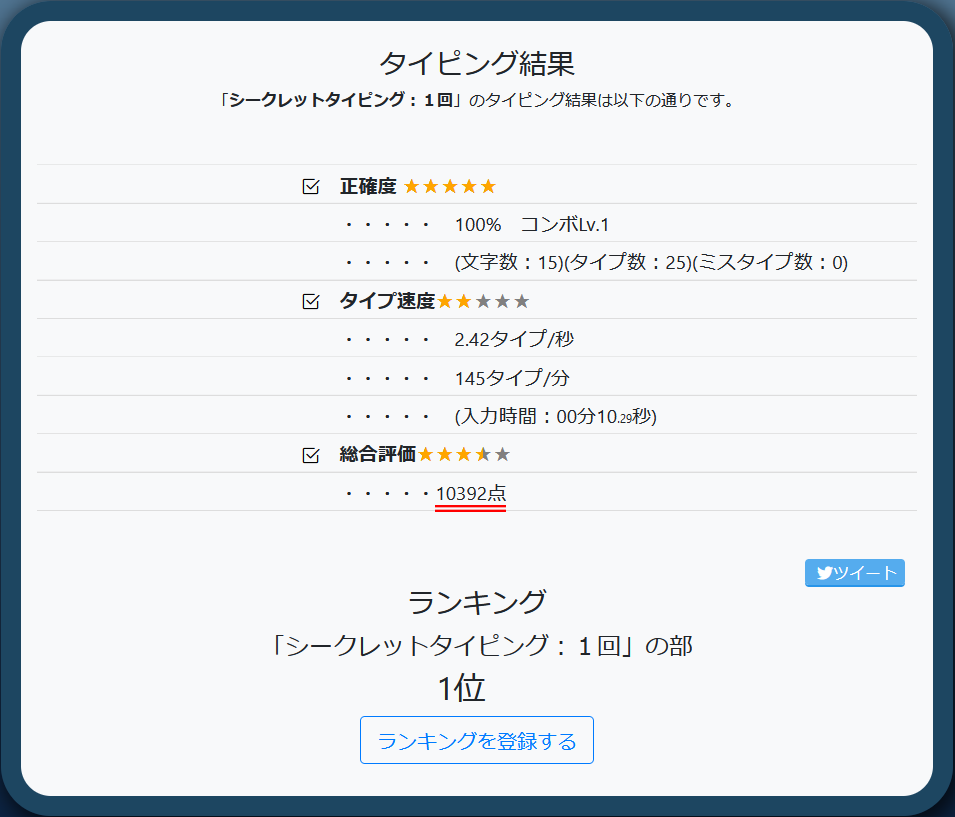
正確度:ミスタイプが少ないほど評価が高くなります。
タイプ速度:秒あたりのタイプ数、分あたりのタイプ数が表示されます。タイプ速度が速いほど評価が高くなります。
総合評価:ミスタイプが少なく、タイプ速度が速いほど評価が高くなります。
得点(スコア)について
ミニタイピングではタイピング終了時にタイピング結果として得点が表示されます。
※得点機能がなしのタイピングもあり。
得点は、より正確に、早く、多くタイピングした場合に高くなります。
タイプミスをすると得点が引かれます。
コンボLvというレベルがあり、これは連続で問題をミス1回以内で2問打ち切るとレベルアップします。
(長文問題は20文字ミスなしで打ち切るとレベルアップ)
そしてレベルアップする前に、2回ミスをするとレベルダウンします。
コンボLvを高く保つことで、より高得点になります。
得点の計算方法については今後変更になる可能性があります。
ランキングについて
ランキング登録可能なタイピングの場合、タイピング終了時にスコア(得点)をランキングに登録することができます。
ランキングを登録する場合は、タイピング結果画面の「ランキングを登録する」ボタンを押してください。
エントリから3カ月経過したランキングは削除されます。